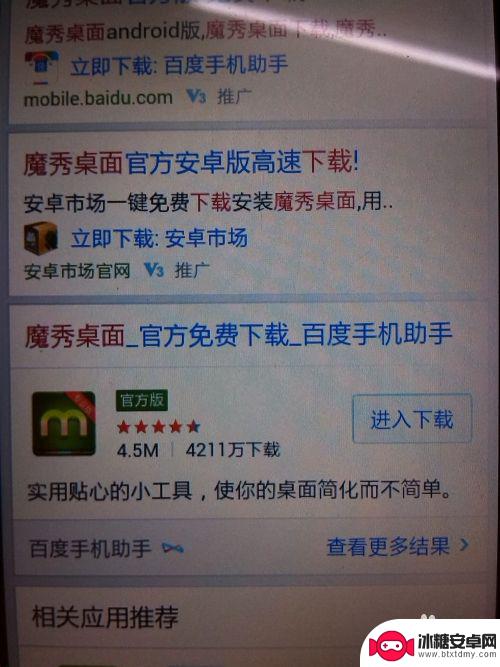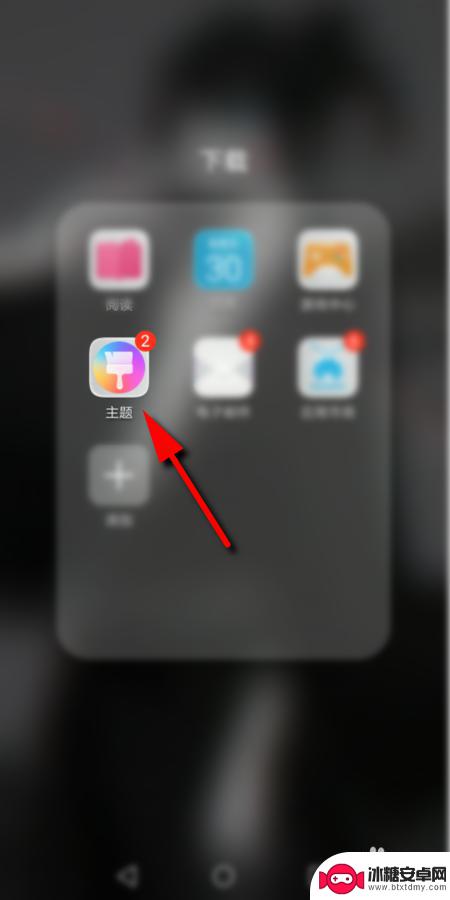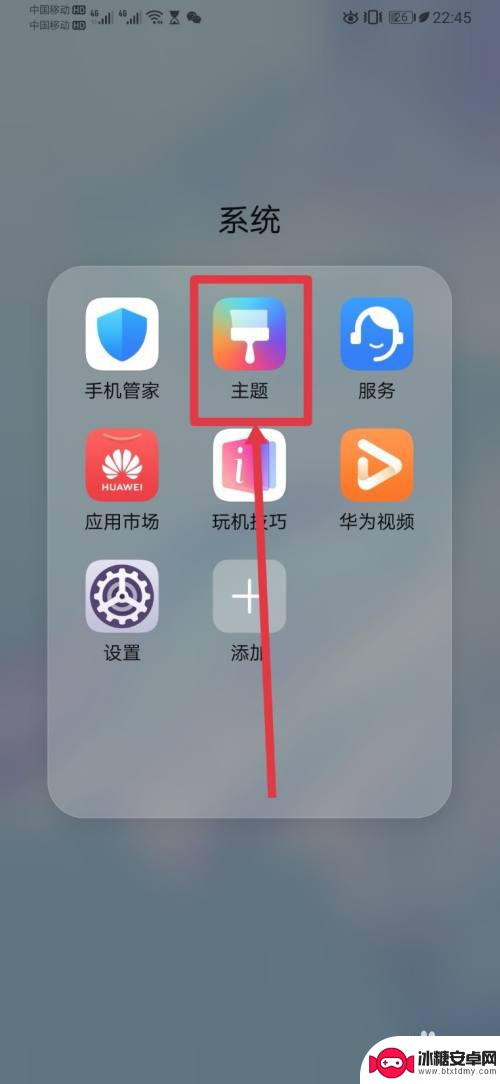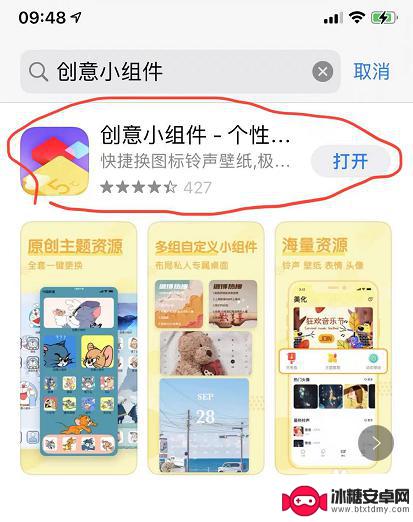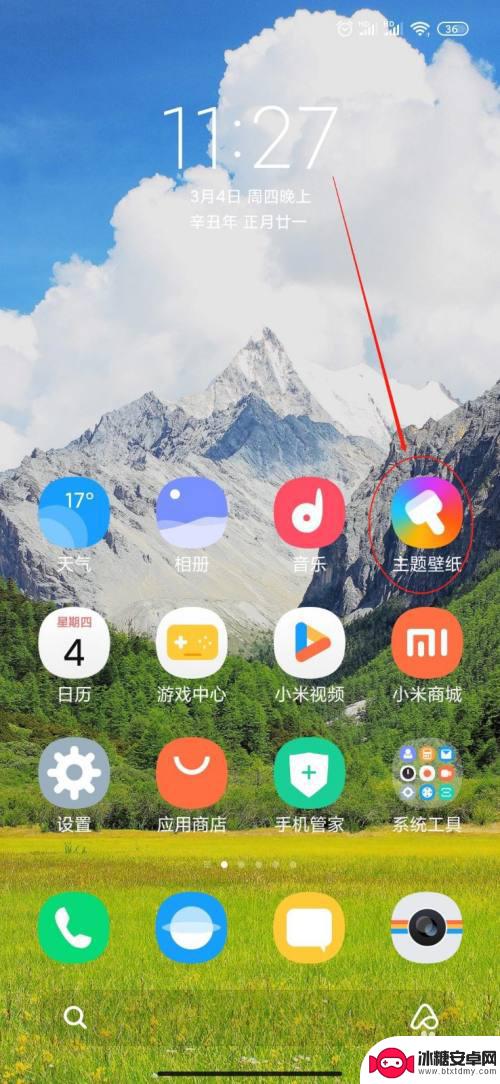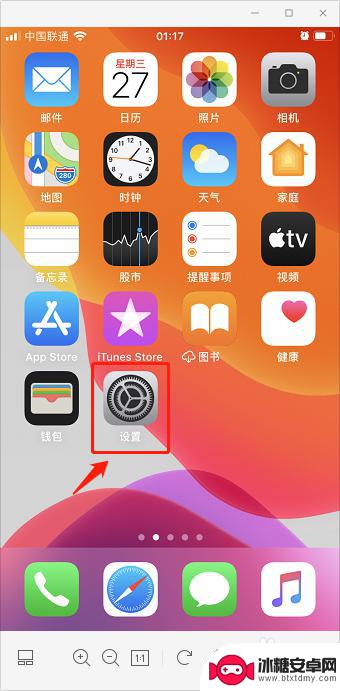手机怎么换主页图标 安卓手机桌面图标更换教程
手机怎么换主页图标,如今手机已经成为人们生活中不可或缺的一部分,而手机的桌面图标,作为我们日常使用手机时最直观的界面元素之一,也成为了人们个性化手机的重要方面。对于安卓手机用户来说,想要更换主页图标可能是一项有趣且具有创意的任务。到底如何轻松地更换安卓手机的桌面图标呢?下面我们将为大家详细介绍一些简单易行的教程,让你的手机界面焕然一新。
安卓手机桌面图标更换教程
步骤如下:
1.下载换图标APP 各大应用商店都可下载
2.打开换图标 允许权限请求
也可在设置-应用-权限管理-换图标 允许权限

3.打开APP 华为/荣耀 需要长按桌面空白处 窗口小工具启动换图标
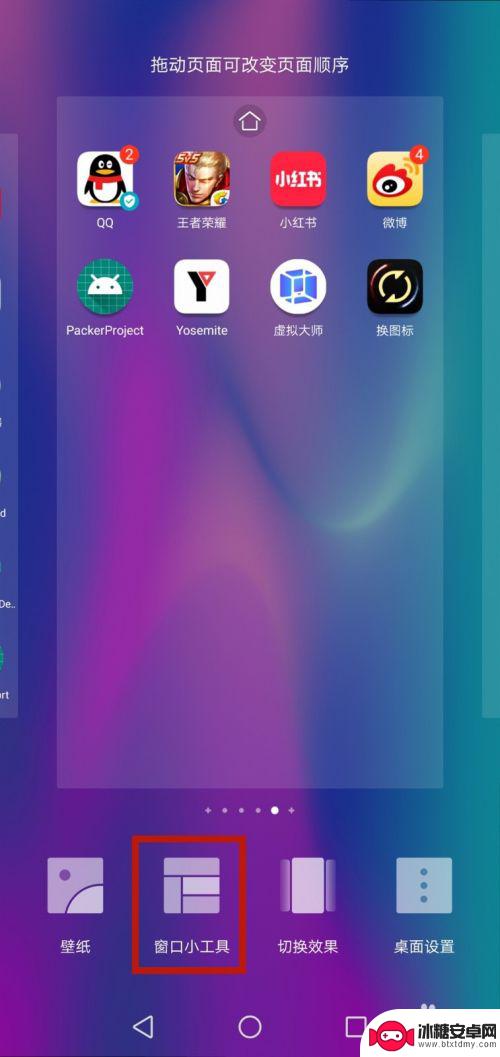
4.其他品牌手机都可正常打开,可以更改图标 和 应用名称
图片选择 有自带图标包
也支持第三方图标包、已安装APP和相册图片
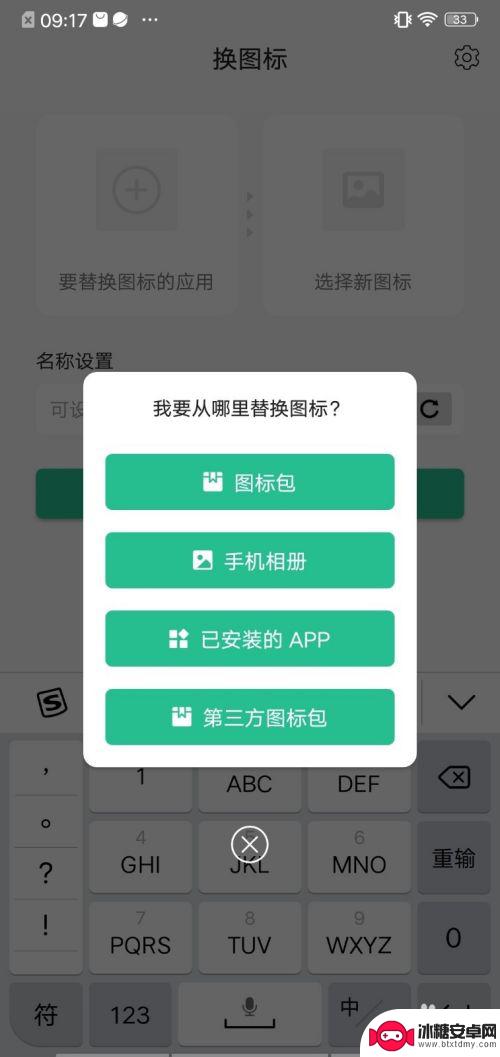
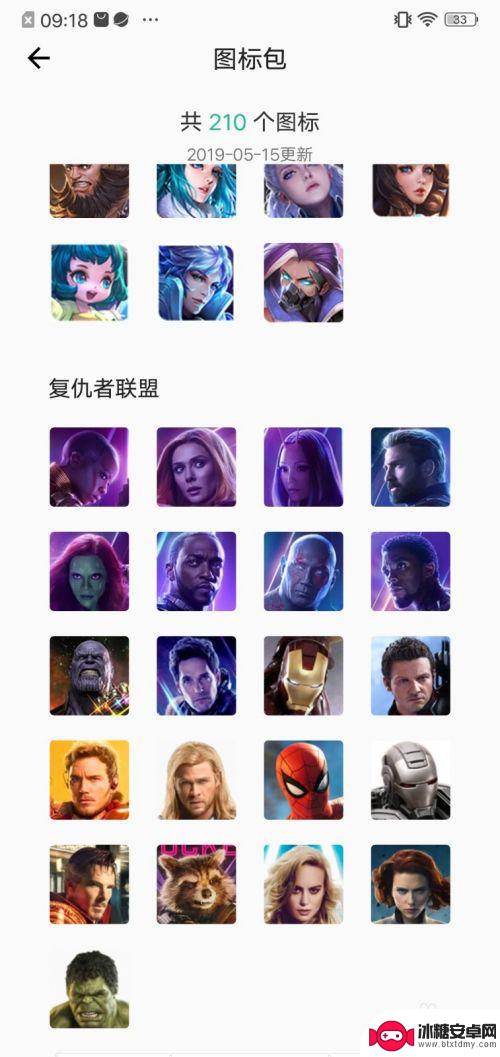
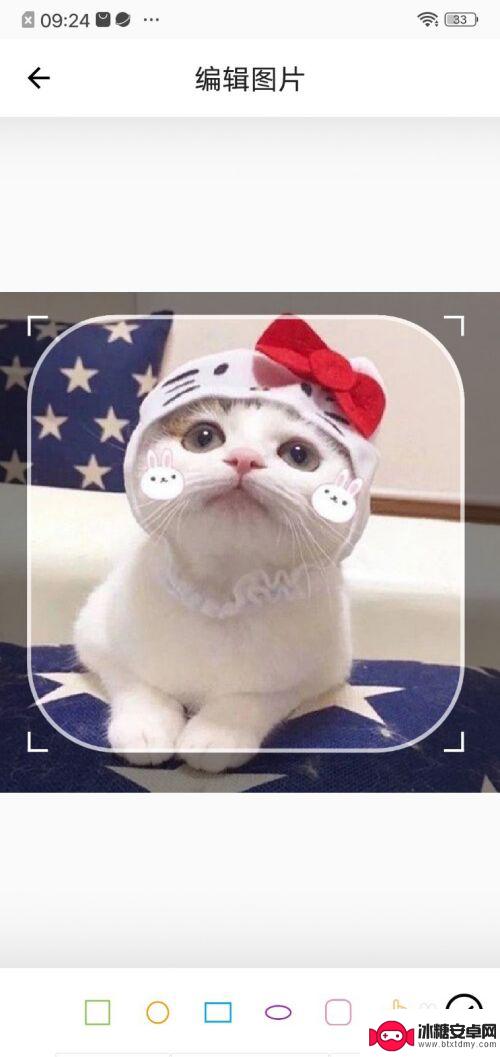
5.点确定替换 手机桌面就会有快捷方式啦
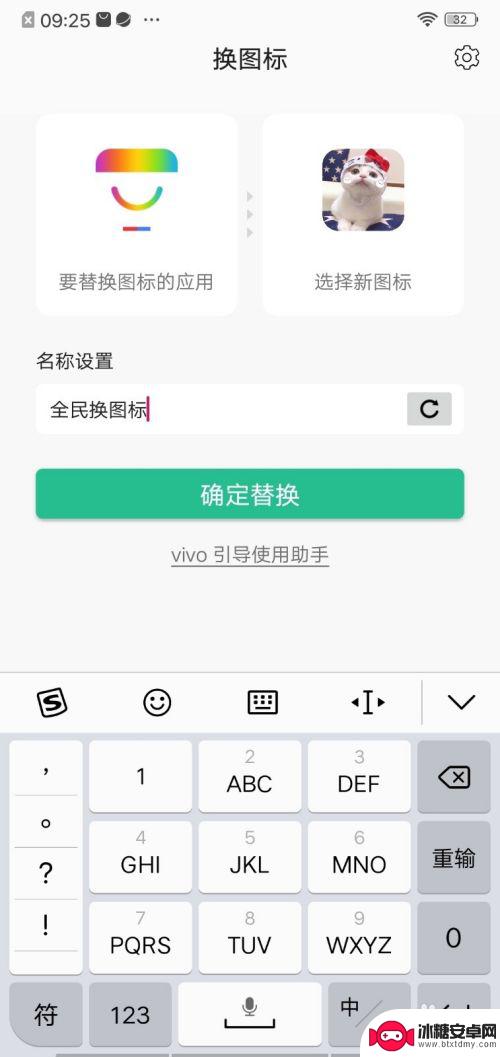
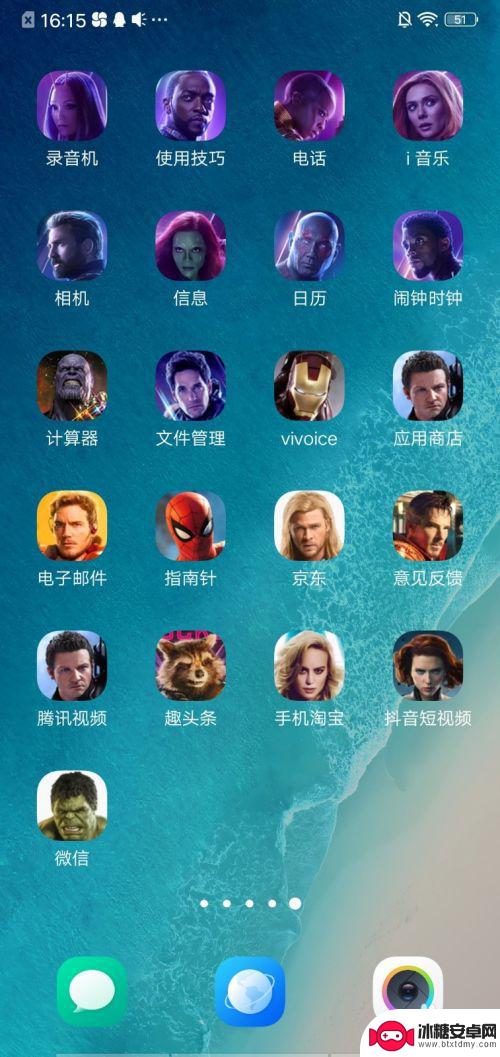
以上就是手机如何更改主页图标的全部内容,如果你也遇到了同样的情况,请参照本文的方法进行处理,希望对大家有所帮助。
相关教程
-
手机桌面的图标怎么换成好看的 如何在手机上更改应用程序图标为自己喜欢的图标
在现代社会中,手机已经成为人们生活的必备品之一,而手机桌面上的图标作为我们日常使用应用程序的入口,其样式和布局也显得格外重要。很多人可能对手机桌面上的图标感到厌倦,想要换成自己...
-
手机开机图标怎么换 如何修改手机桌面图标
在手机使用过程中,我们常常会对手机的开机图标和桌面图标进行更换和修改,以个性化手机的外观,但是很多人可能不清楚如何进行操作。今天我们就来分享一下关于手机开机图标怎么换以及如何修...
-
手机如何设置桌面图标华为 华为桌面自定义图标设置教程
在华为手机上,设置桌面图标是一项非常简单且常见的操作,通过自定义图标的方式,可以让手机的桌面更加个性化和符合个人喜好。华为手机提供了丰富的主题和图标选择,用户可以根据自己的喜好...
-
苹果手机图标怎么美化 iPhone桌面主题图标设计教程
苹果手机作为一款备受欢迎的智能手机,其图标设计也是用户关注的焦点之一,如何美化iPhone桌面主题图标,让手机界面更加个性化、吸引人呢?通过一些简单的操作,我们可以实现自定义图...
-
红米手机主题图标怎么设置 红米手机如何更改桌面图标
红米手机作为一款备受瞩目的智能手机,其主题图标设置和桌面图标更改功能备受用户关注,对于喜欢个性化的用户来说,设置独特的主题图标和更改桌面图标可以让手机界面焕发全新的魅力。红米手...
-
苹果手机上桌面图标隐藏了怎么查 苹果手机桌面图标隐藏了怎么找回
在使用苹果手机的过程中,有时候我们可能会不小心将一些桌面图标隐藏起来,导致我们无法直接在首页找到它们,这时候就需要通过一些简单的操作来查找和找回被隐藏的图标。苹果手机上桌面图标...
-
手机如何远程遥控电脑 手机远程控制电脑开机方法
随着科技的不断发展,如今我们可以利用手机远程控制电脑,实现一些远程操作的便利,想象一下即使身处千里之外,只需一部手机就能轻松地开启电脑,进行文件传输、查看资料等操作,这种便捷的...
-
手机图库照片如何拼接 手机拼接图片软件下载
手机拼接图片已经成为一种流行的趋势,许多人喜欢利用手机图库中的照片来进行拼接,创造出独特且有趣的作品,为了实现这一目的,我们可以通过下载手机拼接图片软件来轻松实现。这些软件提供...
-
手机小划痕怎么处理 手机屏幕划痕处理小窍门
随着手机使用频率的增加,手机屏幕上的划痕也难免会出现,不仅影响美观,还可能影响触控灵敏度。在日常使用中我们可以采取一些小窍门来处理手机屏幕上的小划痕,比如使用专门的手机保护膜、...
-
手机截屏怎么开 苹果手机怎么截屏
在日常生活中,我们经常会遇到需要截屏的情况,无论是保存重要信息还是与他人分享有趣的内容,截屏都是一项非常实用的功能,而对于苹果手机用户来说,如何快速、便捷地进行截屏可能是一个常...